android view设置按钮颜色_Android 酷炫自定义 View:高仿 QQ 窗帘菜单
作者:大公爵 链接:https://www.jianshu.com/p/cdb3d373fe37
介绍
不知道大家是否有印象,QQ 曾经有个版本用到了一种双向侧拉菜单,就像窗帘一样可以两边开合,并且伴有 3D 旋转效果,效果非常酷炫,吸引很多人模仿实现。
Android 系统提供了一个侧拉抽屉控件,叫 DrawerLayout,使用过的人都知道,效果不错并且有一定拓展性,基于 DrawerLayout 我们可以实现 QQ 的效果,但是今天我们要介绍的是另一个思路:自定义 HorizontalScrollView。
这个思路非常简单,并且你可以很方便地拓展出任何你想要的效果,说不定做的比 QQ 更酷炫哦。
效果
首先来看下最终实现的效果(gif 版)
2D 模式
3D 模式
自定义 View 基础
Android 自定义 View 是一个很大的主题,一篇文章肯定是讲不完的,GcsSloop 的自定义 View 系列文章写了十几篇都不能做到面面俱到,所以今天这篇文章我们就从一个小案例入手,讲讲如何实现双向侧拉菜单。
大家都知道 Android 自定义 View 分为两大类,一是自定义 View,二是自定义 ViewGroup,这篇文章要讲的显然是自定义 ViewGroup。
自定义 View 和 ViewGroup 的区别就是 ViewGroup 除了负责自身的显示效果外,里面还要包含其它的子 View,这必然带来复杂性增加,表现在代码里就是自定义 View 通常只需要复写 onDraw 和 onTouch,而自定义 ViewGroup 还要考虑子 View 的测量、子 View 的布局、子 View 的事件分发等等,涉及到的方法了 onMeasure、onLayout、dispatchTouchEvent、onInterceptTouchEvent等。
其中事件分发是一个重点,而在自定义 View 种很重要的 onDraw 反而不是最重要的。
// 自定义View当然自定义 View 和自定义 ViewGroup 也有很多共通的,比如自定义属性,绘制函数等。那我们闲言少叙,开始动手实现吧。
实现思路
我们看上面的效果挺酷炫的,感觉无从下手,但是仔细观察你会发现,其实整个界面分为三部分:左边菜单、中间主布局、右边菜单。它们的位置关系是从左到右依次排列。再仔细观察菜单的切换你会发现,忽略缩放、透明度等动画,其实菜单切换的过程就是三部分滚动的过程,于是,我们就有了一个大体的思路:
「用一个 HorizontalScrollView 包裹三个部分的试图,通过控制 HorizontalScrollView 的滚动距离来实现展示不同的部分。」 (如下图)
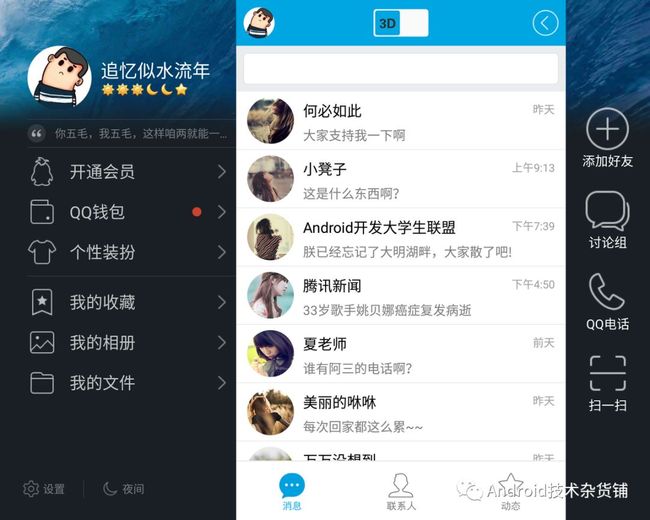
当然,这只是一个思路,距离最终效果还差一些,我们基于这个思路,要解决以下几个问题:
- (1)初始的时候要展示中间主布局。
- (2)左右菜单区域的宽度要客配置。
- (3)松手后,不能停在菜单的一半处,要能自动收起或打开菜单。
- (4)左右菜单要是可配置的,因为用户可能只需要左侧菜单或者只需要右侧菜单。
- (5)复杂的事件分发。
- (6)菜单切换时的 3D 效果。
自定义 HorizontalScrollView
有了思路,我们就有了方向,废话不多说,开始撸代码。
(1)首先新建一个类,集成自 HorizontalScrollView
public 架子出来了,现在往架子里填内容,先来获取 3 个子 View。
(2)获取子 View
通过上面的分析我们知道一共有三个子 View:左侧菜单、中间主体、右侧菜单,但是这三个子 View 不一定全有,如果用户只配置了左侧菜单,那右侧菜单子 View 就不存在。
if (左右菜单都有) {
第0个子View是左侧菜单
第1个子View是中间主体
第2个子View是右侧菜单
} else if (只有左侧菜单) {
第0个子View是左侧菜单
第1个子View是中间主体
} else if (只有右侧菜单) {
第0个子View是中间主体
第1个子View是中间主体
}
首先我们要定义三种菜单类型常量,代表上面三种菜单类型:
public 然后根据菜单类型获取子 View:
@Override(3)菜单宽度
获取到了三个子 View,下面就要设置子 View 的宽度。中间主体的宽度是屏幕宽度,这个没啥好说的。左右菜单的宽度是要窄一点的。
我们是这样定义的:左侧菜单是主菜单,显示的内容比较多,所有左侧菜单宽度我们是用屏幕宽度 - 右侧边距,而右侧菜单是次菜单,就显示一个按钮。所以右侧按钮宽度就由用户直接指定。
@Override(4)初始展示中间主体布局
这个就很简单了,HorizontalScrollView 默认的滚动位置是 0,所以就会展示左侧菜单,我们只要把滚动位置设置到左侧菜单宽度就行。
@Override(5)自动回弹
下面就是重点了,很重很重的点。我们在滚动时,松手后应该能自动根据当前滚动位置关闭或者打开菜单。通常就是以菜单的一半作为分界线。
if(滚动距离 < 左侧菜单宽度一半) {上面这段逻辑如果不明白的可以多看几遍,明白这个逻辑后才能看下面的代码实现。
@Override霍,怎么这么多代码?原因是我们要考虑三种菜单类型,每种类型关闭菜单的滚动距离是不一样的。所以实现起来要分开考虑,代码自然就多了。
(6)事件分发
啊,终究逃不过这一关,自定义 ViewGroup 是一定要面对事件分发的。
我们的预期是这样的:
a、当菜单关闭(左右菜单都关闭,中间主体全屏展示)的时候,不拦截事件,用户可以点击页面元素,滑动列表。
b、当菜单打开(左右菜单都一样)的时候,点击中间主体区域时拦截事件,点击其它地方不拦截事件。也就是说当菜单打开时,主体区域的页面元素不可点击,列表也不可滑动,但是菜单区域的元素可以点击。
这里需要两个判断条件:菜单是否打开、是否点击在中间主体区域。
菜单是否打开很简单,我们设置一个变量 isOpen,每次打开菜单置为 true,关闭菜单置为 false。
是否点击在中间主体区域稍微复杂一点,我们首先要获取手指点击相对于屏幕的坐标值。
int rawX = (然后我们要获取中间主体 View 所占的区域:
int[] location = 这里为什么要乘以一个 SCALE_CONTENT 呢?这个值是主体区域在动画过程中的缩放比例,乘以这个缩放比例就可以得到缩放后的宽高。
有了这两步,判断是否点击在中间主体区域就很简单了
rect.contains(rawX, rawY);
完整代码:
@Override(7)3D 动画
这个菜单的效果全靠这个动画撑起来的,看似复杂,其实动画是最简单的。
我们根据左右菜单拉出的百分比计算各个 View 的平移、缩放、alpha 动画值,如图在 3D 模式下,再加上一个旋转。旋转我们只针对左侧菜单和中间主体,右侧菜单不旋转。
@Override自定义属性
好了,整个窗帘菜单基本已经实现了,但是要完善一下自定义属性,方便用户配置。
// attr.xml
// 左侧菜单的右边距
// 菜单类型
attr>
// 是否打开3D模式
// 3D模式下菜单的旋转角度
// 3D模式下内容区域的旋转角度
declare-styleable>
resources>
使用
自定义封装好了,当然就要给别人用啦,使用很简单。
xmlns:android="http://schemas.android.com/apk/res/android"
xmlns:curtains="http://schemas.android.com/apk/res-auto"
android:id="@+id/id_menu"
android:layout_width="wrap_content"
android:layout_height="match_parent"
android:background="@drawable/menu_bg"
android:overScrollMode="never"
android:scrollbars="none"
curtains:rightPadding="100dp"
curtains:menuType="doubleMenu"
curtains:with3D="true"
curtains:contentRotate="15"
curtains:menuRotate="20">
android:layout_width="match_parent"
android:layout_height="match_parent"
android:orientation="horizontal" >
"@layout/layout_left_menu" />"@layout/layout_content" />"@layout/layout_right_menu" />总结
至此,自定义窗帘菜单我们就讲完了,看完你可能还是觉得一脸懵逼。很正常,上面讲的是思路和主要方法实现,除此之外还有很多边缘性的东西,要想看完整的实现请移步源码。如有错误或者疑问,请在讨论区提出。
码云 git:https://gitee.com/makeunion/CurtainsLayout
---END---
推荐阅读: ByRecyclerView:真·万能分割线 (线性/宫格/瀑布流) 【译】一文带你了解Android中23个关于Canvas绘制的方法 一文形象生动地解释什么是MVP架构模式? 【超级实用】Iterm2 + oh-my-zsh 打造强大的终端编辑器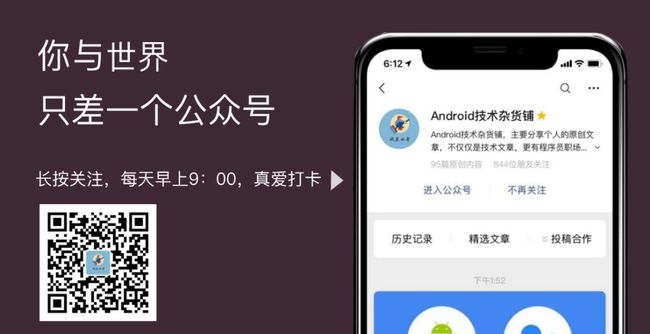 每一个“在看”,我都当成真的喜欢
每一个“在看”,我都当成真的喜欢
